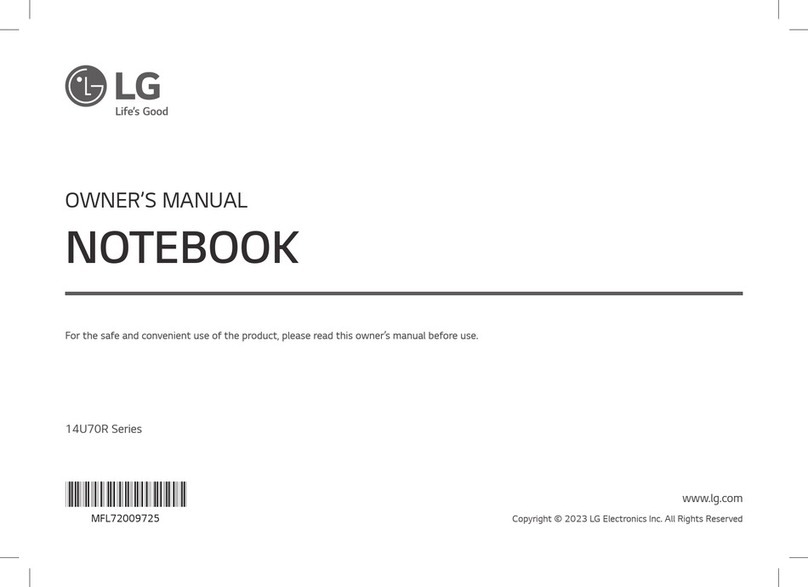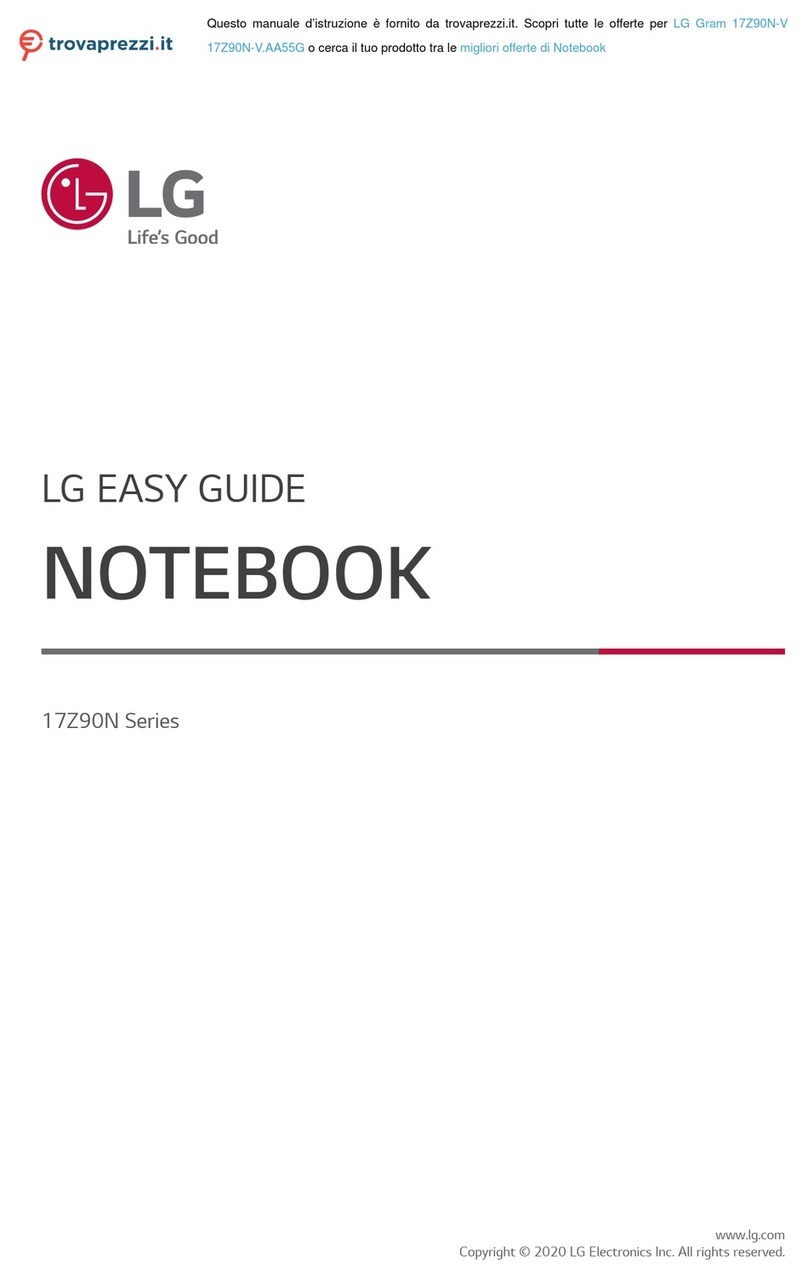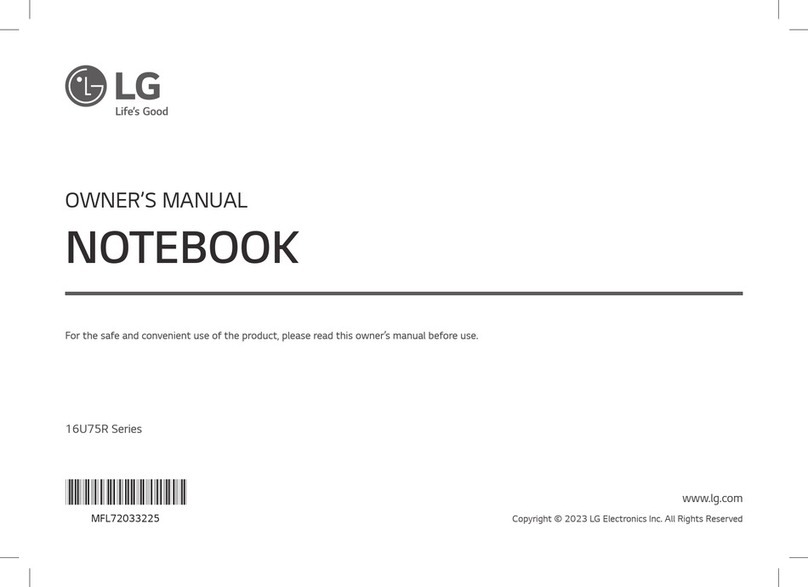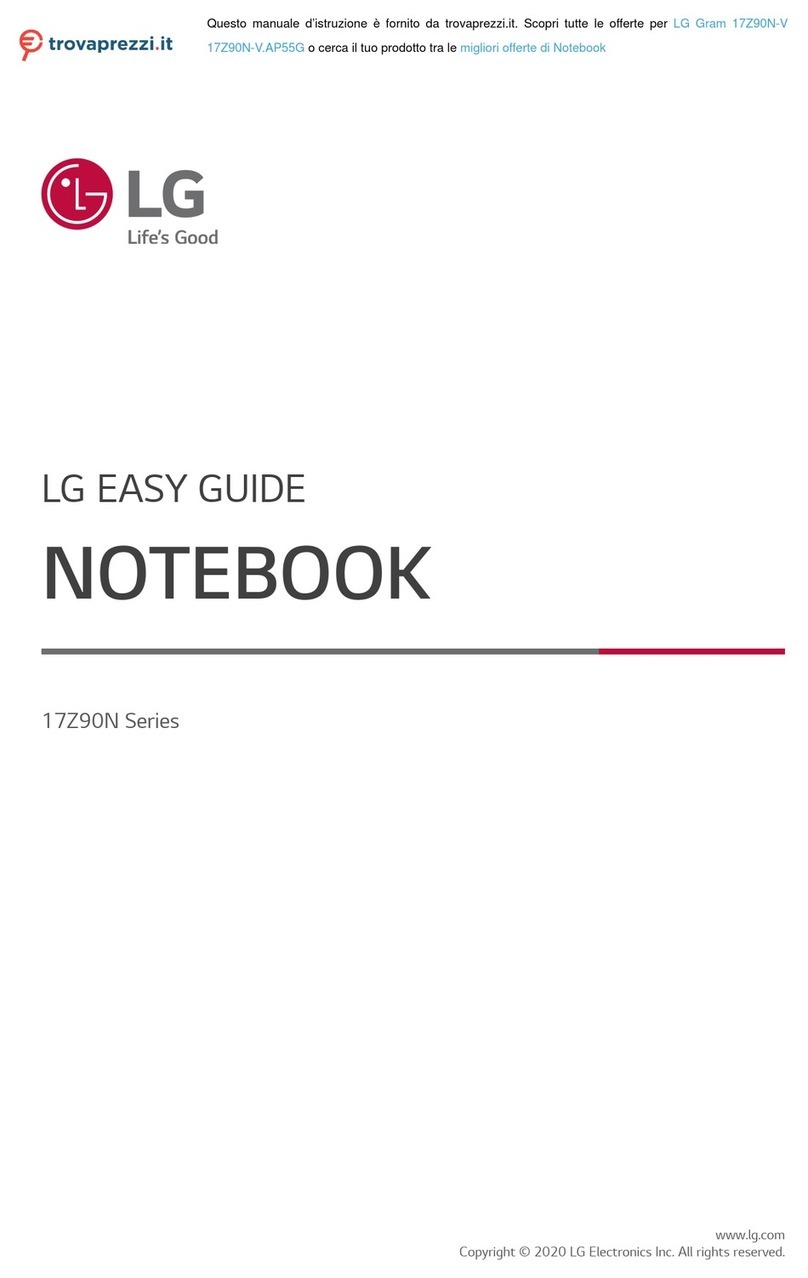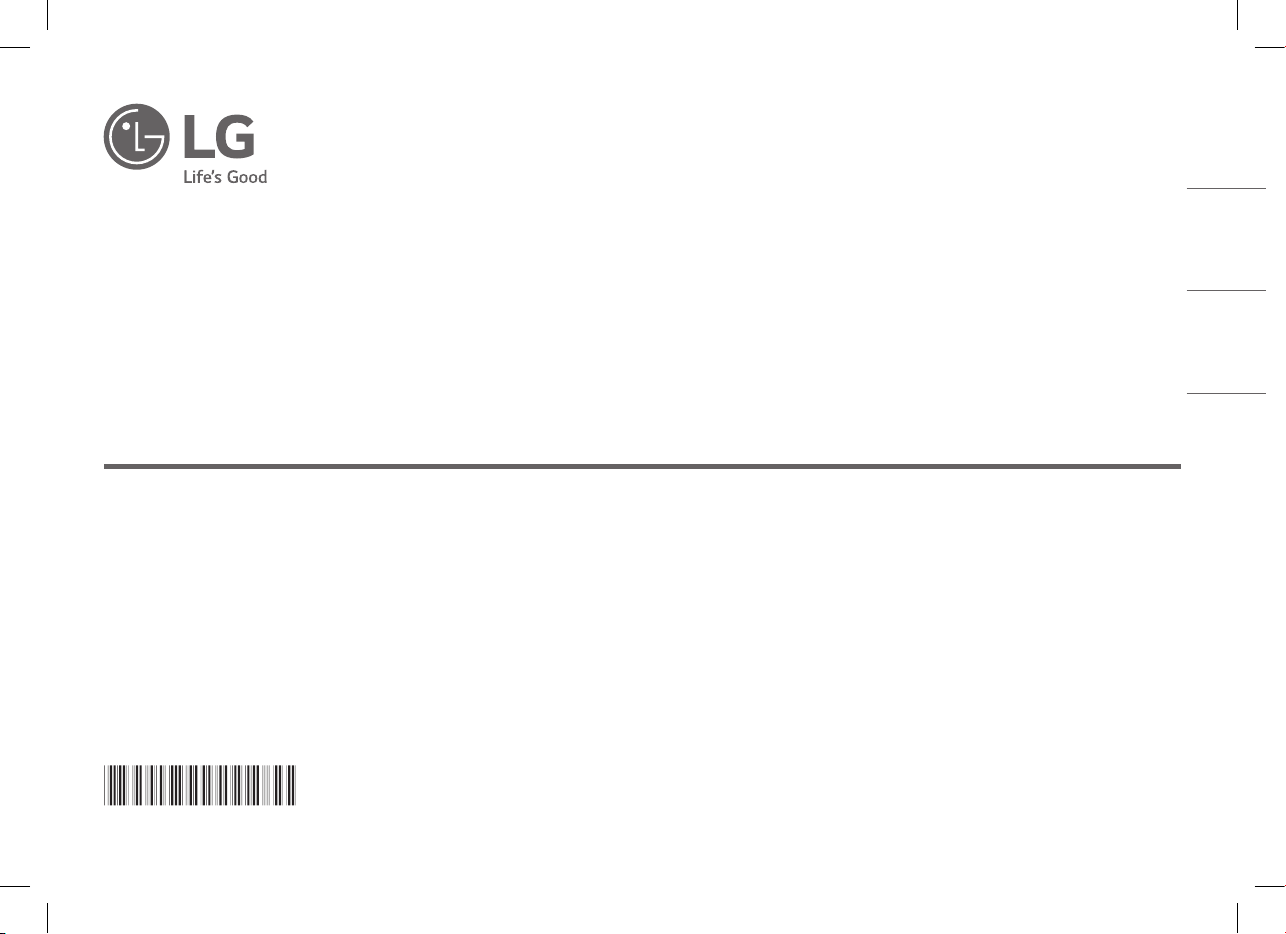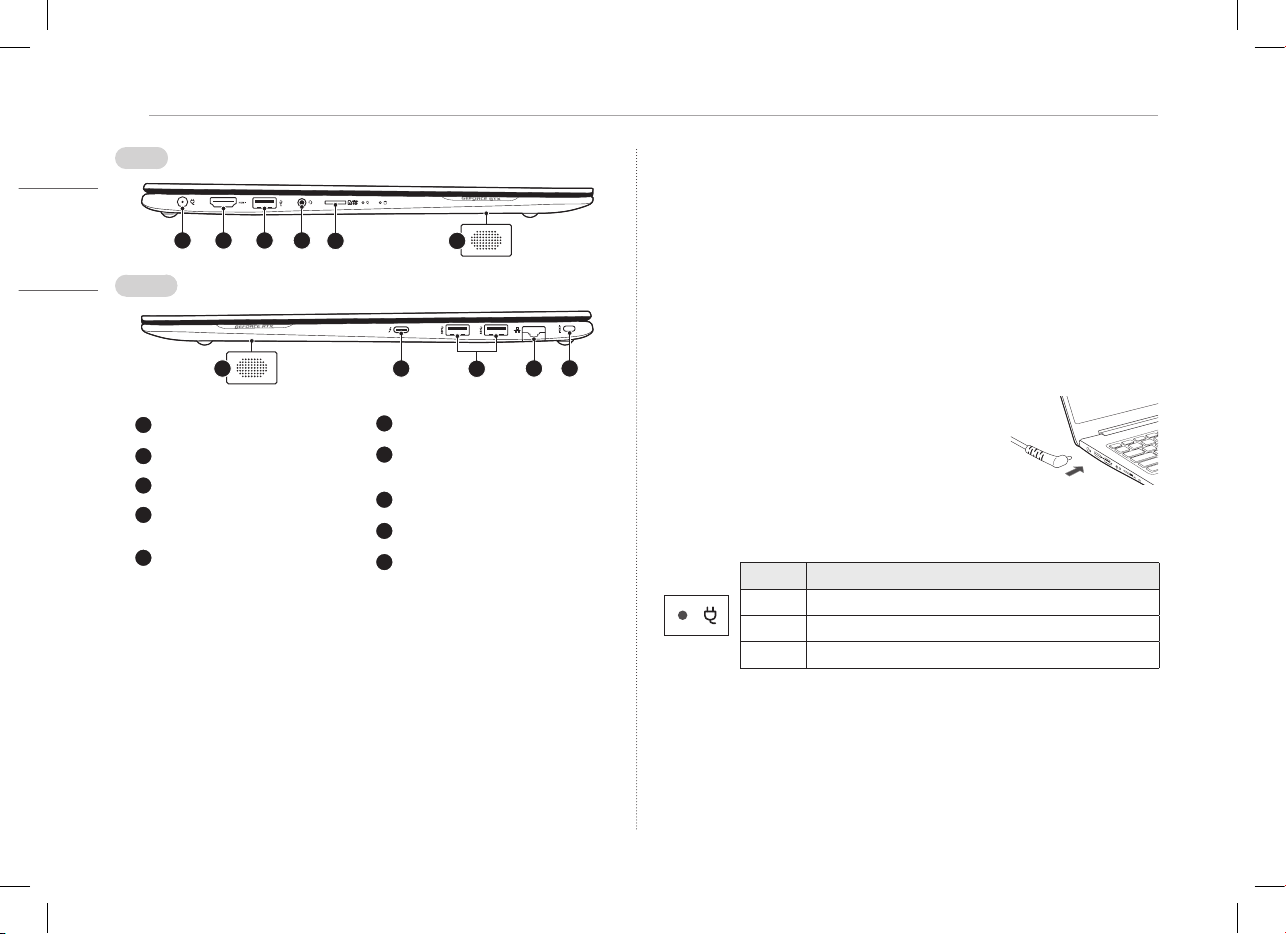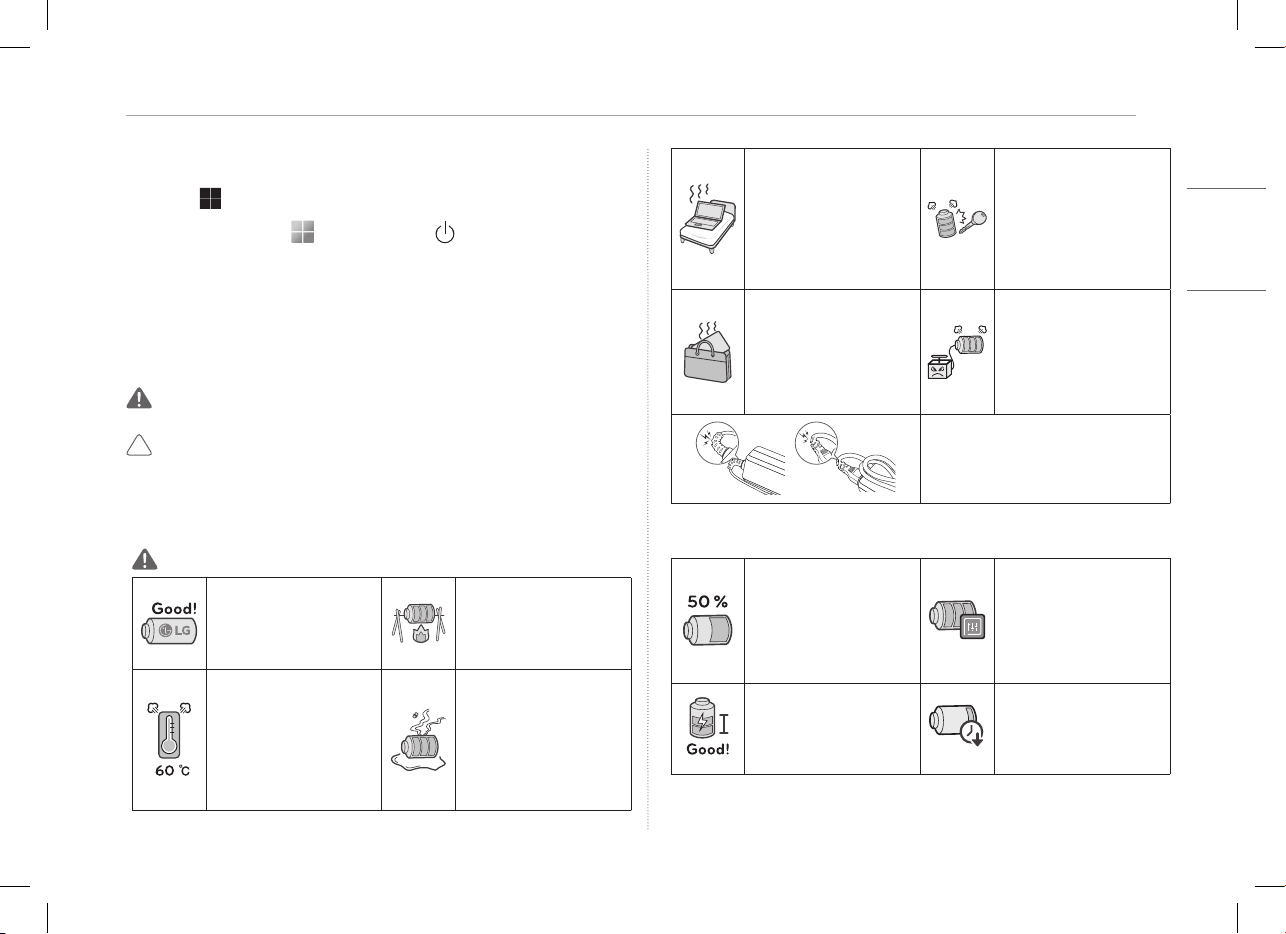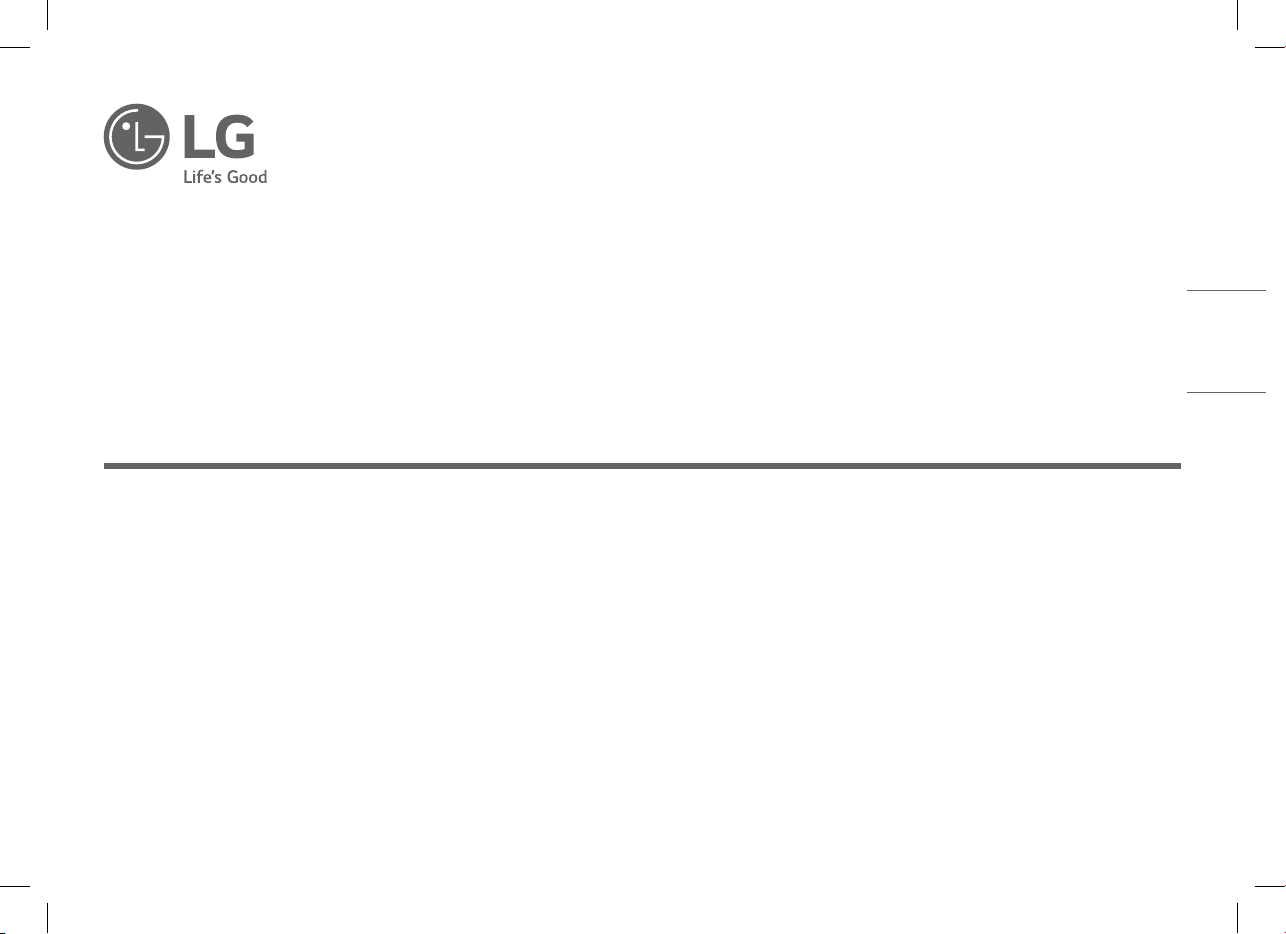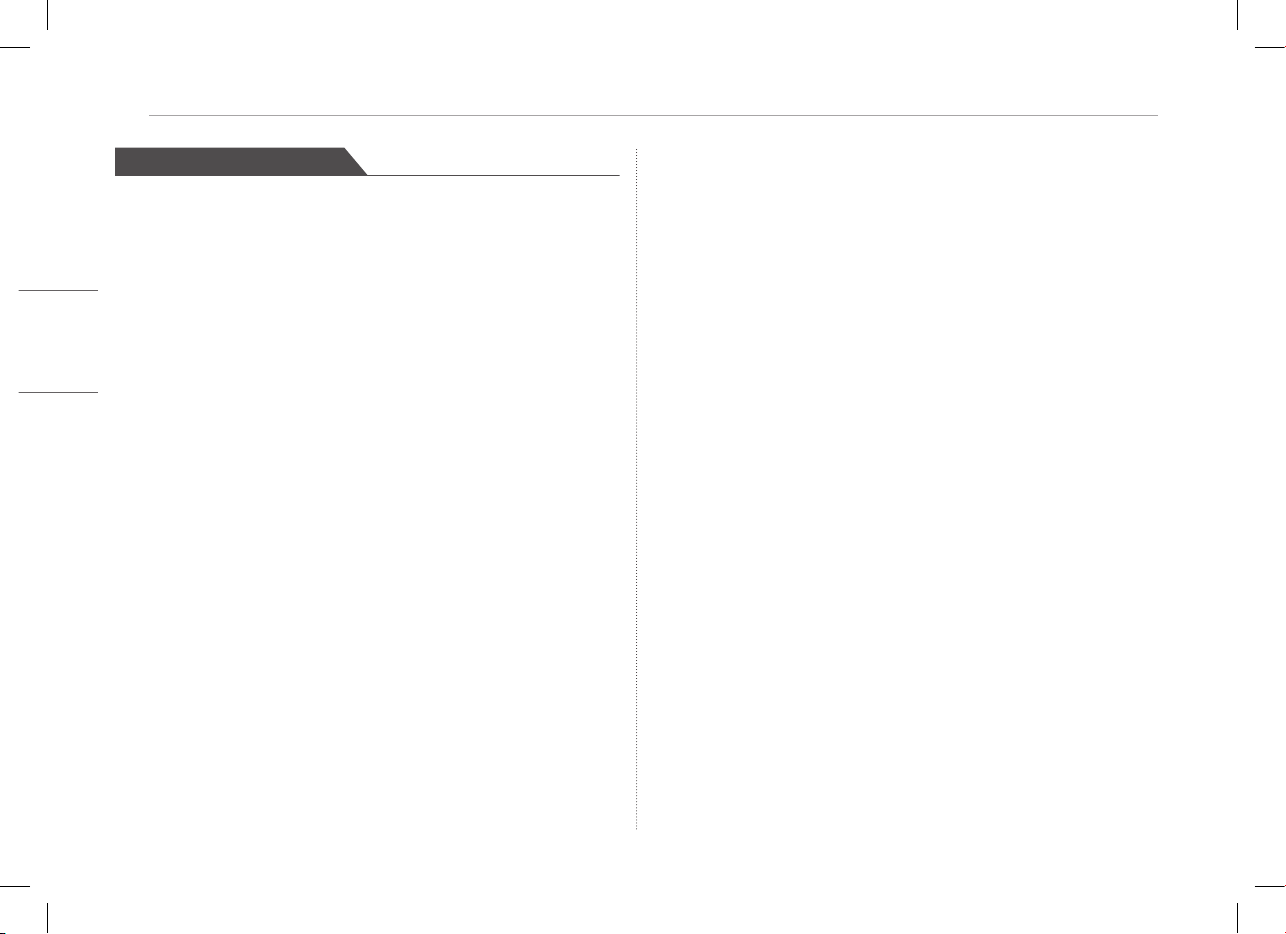4System Shutdown / Power Off
System Shutdown / Power Off
Press the [ ] key or [Ctrl] + [ESC] to display the Start menu.
-Press the Start button [ ] > Power button [ ] and select [Shut down].
Important Safety Precautions
Check the following ‘Important Safety Precautions’ to prevent unexpected
danger or damage in advance.
‘Important Safety Precautions’ is divided into ‘WARNING’ and ‘CAUTION.’
WARNING: Noncompliance with the instruction may cause serious
physical damage or fatal injuries.
CAUTION:Noncompliance with the instruction may cause minor damage to
the body or the machine.
While Using the Product
WARNING
Use batteries certified and
acknowledged by
LG Electronics Inc.
• Otherwise, an explosion
or fire may occur.
Keep the battery away from
heat.
• Otherwise, an explosion
or fire may occur.
Avoid storing or using this
product in places with
high humidity levels and
temperatures above 60 °C,
such as the inside of a car or
sauna.
• Otherwise, an explosion
or fire may occur.
If you find leakage or smell
bad odor from the battery,
contact the local service
center.
• Otherwise, an explosion
or fire may occur.
Do not use the product on
top of carpet, blanket or bed.
Also, do not put the adapter
under the blanket.
• The product may
malfunction, cause a fire
or burn the user due to
temperature rise.
Prevent the battery from
coming in contact with any
metallic object like a car
ignition key or a paper clip.
• Otherwise, this may cause
damage to the battery,
a fire or burn due to
overheat in the battery.
Do not leave the powered on
product in a space without
enough ventilation (i.e. bags)
repeatedly or for an extended
time.
• The battery may overheat
and cause a fire.
Charge the battery only with
the provided charger.
• Otherwise, the battery
may be damaged
presenting a risk of fire.
Do not excessively bend the AC adapter
cable.
• Otherwise, the wires inside the cable
may break and cause an electric shock
or fire.
Guide on Battery Usage
When the PC is not used for
an extended period of time,
keep the battery level at
about 50 % to increase the
battery lifespan.
Use the Extend Battery Life
function in the LG Smart
Assistant. You can limit
the battery charge to 80 %
of the maximum charging
capacity to increase the
battery lifespan.
To increase battery lifespan,
use the battery for a while
before charging it rather
than keeping the battery
completely charged.
If you don't use the product
for a long time with the
battery completely charged,
the battery lifespan may
decrease.